Não, você não precisa decorar senhas como Hf1w-L3gF-j2Me; veja como fazer
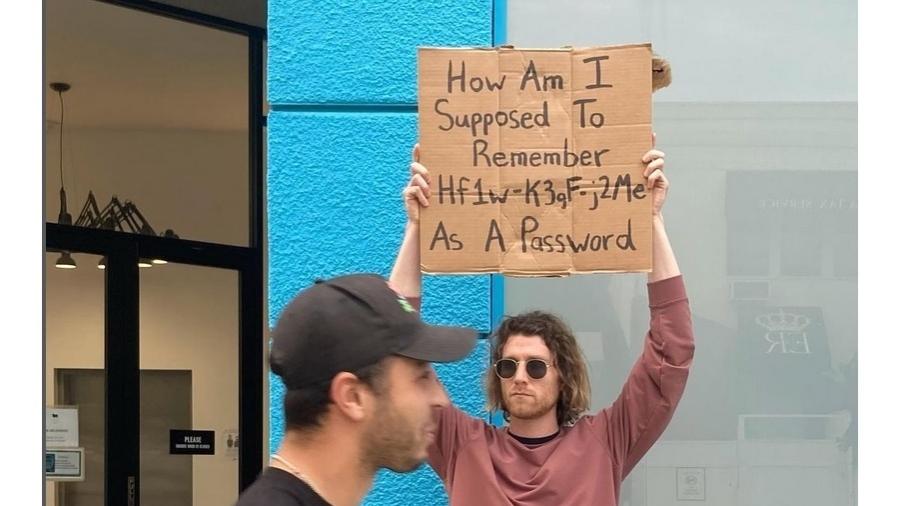
Usar senhas para acessar emails, aplicativos, redes sociais e outros serviços digitais é fundamental para manter a segurança dos nossos dados, de acordo com os especialistas. Porém, outra dica de quem entende do assunto é usar combinações diferentes para cada serviço, dificultando assim a vida dos criminosos (e curiosos de plantão).
Nessas horas a recomendação é utilizar senhas fortes, que envolvem caracteres especiais, números, letras maiúsculas e minúsculas. Tudo junto. Agora, como lembrar das combinações para todos os serviços que usamos? Calma que tem jeito.
Como criar uma senha forte
Para facilitar, vários sistemas online oferecem no momento em que uma conta é criada (ou a pessoa solicita a troca da senha) as chamadas senhas sugeridas (do inglês, suggested password).
Chaves de acesso complexas são geradas automaticamente. Você pode usar esse recurso caso esteja sem criatividade para inventar combinações difíceis de serem adivinhadas.
Outra opção é usar programas que ajudam na criação dos códigos, como o LastPass, uma das plataformas mais populares. Ele é gratuito e permite criar senhas variadas, de 1 a 50 caracteres.
Para usá-lo, basta clicar na URL e selecionar nos campos os requisitos da sua senha, como letra maiúscula ou minúscula, símbolos etc.
Após selecionar os campos, é só clicar no botão vermelho "copiar senha" e começar a utilizá-la.
E para lembrar?
Não se preocupe que não será preciso lembrar das combinações, como ironiza o meme publicado pelo perfil @dudewithsign com a mensagem: "como eu deveria lembrar Hf1w-L3gF-j2Me como senha?". O segredo está nos gerenciadores de senhas.
Gerenciadores
Existem diferentes programas que trabalham como um cofre de senhas. Um exemplo é uma plataforma do Google.
A empresa oferece um gerenciador de senhas gratuito, que permite armazenar todas as suas senhas com segurança.
- Abra o Chrome, pode ser no navegador ou app;
- À direita da barra de endereço, toque em "Mais", aqueles três pontinhos;
- Depois, toque em "Configurações" e "Senhas";
- Na parte superior, ative a opção "Salvar senhas".
Uma vez habilitado, quando você entrar com um usuário e senha em algum programa, uma mensagem vai surgir na tela perguntando se você tem interesse que o Google salve os dados.
Ao selecionar "salvar", a palavra-chave que garante seu login será salva. Assim, toda vez que você acessar esse site, aparecerá uma mensagem do Google para utilizar os dados de login salvos anteriormente.
Caso queira experimentar outros programas, confira aqui cinco aplicativos que funcionam como gerenciadores de senhas.

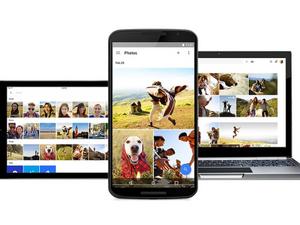

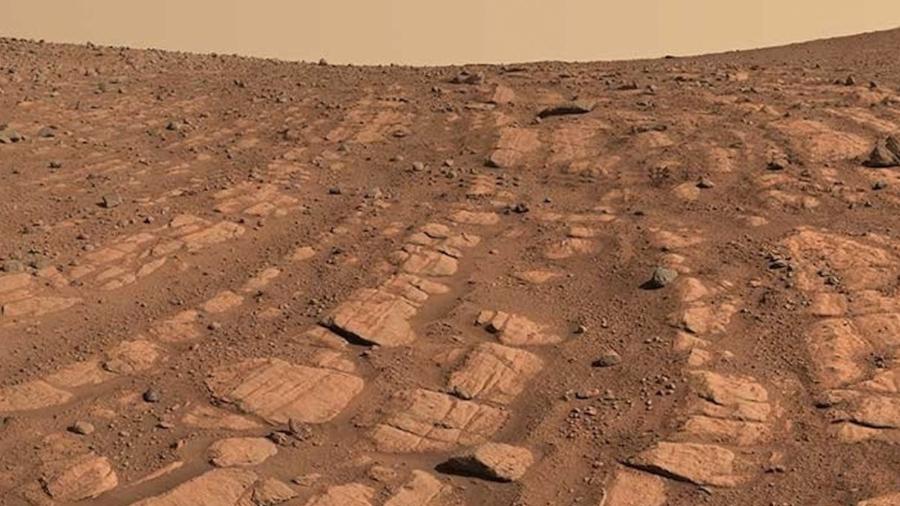

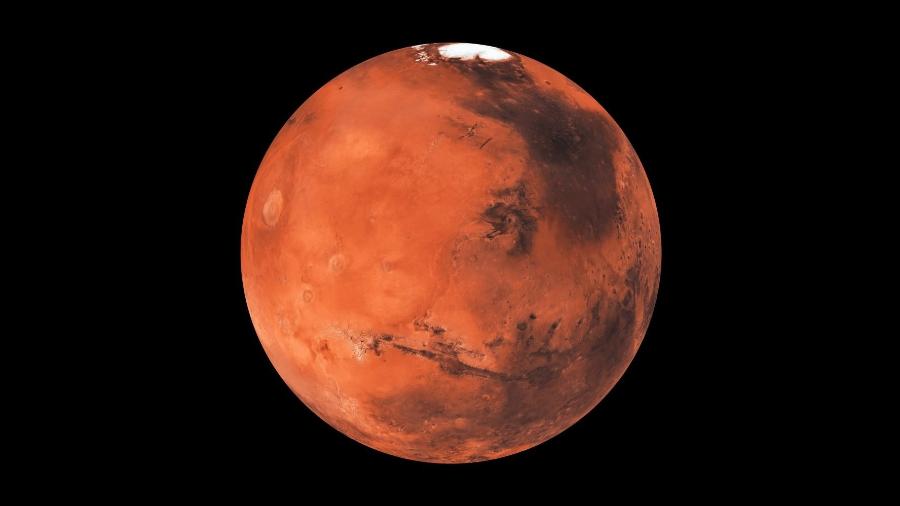











ID: {{comments.info.id}}
URL: {{comments.info.url}}
Ocorreu um erro ao carregar os comentários.
Por favor, tente novamente mais tarde.
{{comments.total}} Comentário
{{comments.total}} Comentários
Seja o primeiro a comentar
Essa discussão está encerrada
Não é possivel enviar novos comentários.
Essa área é exclusiva para você, assinante, ler e comentar.
Só assinantes do UOL podem comentar
Ainda não é assinante? Assine já.
Se você já é assinante do UOL, faça seu login.
O autor da mensagem, e não o UOL, é o responsável pelo comentário. Reserve um tempo para ler as Regras de Uso para comentários.